So erstellen Sie einen Sudo -Benutzer auf CentOS
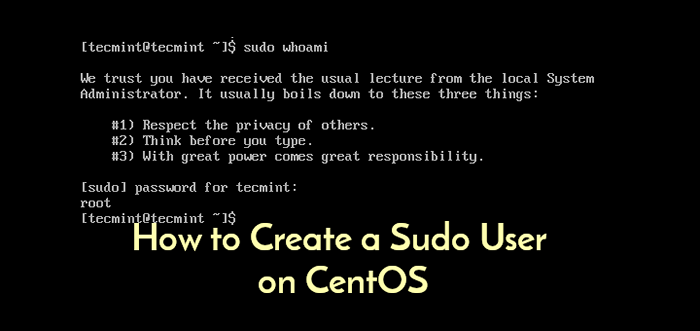
- 2290
- 49
- Susanne Stoutjesdijk
Der SUDO -Befehl bietet eine Technik, um vertrauenswürdigen Benutzern ein Linux -System mit administrativen Erlaubnis zu geben, ohne das Stammbenutzerkennwort zu teilen.
Wenn Benutzer diese Technik zulassen haben sudo Sie werden gebeten, ihr eigenes Passwort zu geben. Sobald sich angemeldet ist und die Annahme, dass der Befehl zulässig ist.
Lesen Sie auch: Unterschied zwischen SU und Sudo und wie man sudo unter Linux konfiguriert
In diesem Artikel zeigen Sie, wie Sie ein neues normales Benutzerkonto mit erstellen sudo Privilegien auf einem Centos System, ohne das System ändern zu müssen sudoers Datei.
Einmal sudo Zugriff gewährt, können Sie die nutzen Sudo -Befehl Um administrative Befehle auszuführen, ohne sich beim Stammbenutzerkonto anzumelden.
Erstellen Sie einen neuen Sudo -Benutzer auf CentOS
1. Melden Sie sich bei Ihrem an Centos System als Root -Benutzer.
$ ssh [E -Mail geschützt] _ip_address
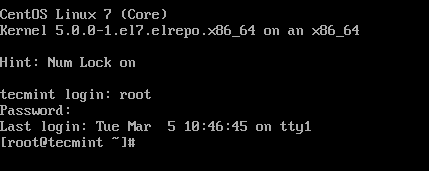 Melden Sie sich auf CentOS -Server an
Melden Sie sich auf CentOS -Server an 2. Erstellen Sie ein normales Benutzerkonto aufgerufen Tecmint Verwenden des Befehls userAdd die -M Option bedeutet, das Heimverzeichnis des Benutzers zu erstellen, wenn es nicht vorhanden ist, -S definiert das Anmeldeschalenprogramm des neuen Benutzers (das heißt /Bin/Bash in diesem Fall) und -C Definiert einen Kommentar, der angibt, dass dies ein administratives Benutzerkonto ist.
# UserAdd -m -s /bin /bash -c "Administrator" Tecmint
Ersetzen Tecmint mit dem Benutzernamen, den Sie erstellen möchten.
 Erstellen Sie den sudo -Benutzer in CentOS
Erstellen Sie den sudo -Benutzer in CentOS 3. Legen Sie ein Kennwort für das neu erstellte Benutzerkonto mit dem fest Passwd -Befehl (Denken Sie daran, ein sicheres starkes Passwort festzulegen).
# Passwd Tecmint
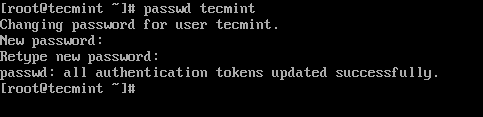 Setzen Sie das Passwort für einen neuen Benutzer
Setzen Sie das Passwort für einen neuen Benutzer 4. Auf allen Linux -Verteilungen, die zum gehört Rhel Familie können nur Benutzer in der Rheel -Systemgruppe einen Befehl ausführen sudo. Fügen Sie also als nächstes den neuen Benutzer hinzu Tecmint zum Radgruppe Verwenden Sie den Befehl usermod. Hier das -A Flag bedeutet, den Benutzer an eine ergänzende Gruppe anzuhängen und -G Gibt die Gruppe an.
# Usermod -Ag -Rad Tecmint
 Benutzer zur Radgruppe hinzufügen
Benutzer zur Radgruppe hinzufügen 5. Prüfen sudo Zugriff auf neu erstelltes Benutzerkonto zugreifen Tecmint durch Aufrufen der SU -Befehl Um zum neuen Benutzerkonto zu wechseln und zu überprüfen, ob sich der Benutzer in der befindet Radgruppe.
# Su - Tecmint $ Gruppen
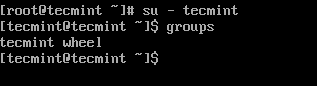 Benutzerkonto wechseln
Benutzerkonto wechseln 6. Jetzt laufen Whoami -Befehl durch Vorbereitung "sudo" In dem Befehl, den Sie mit administrativen Berechtigungen ausführen möchten.
$ whoami
Da dies das erste Mal ist, dass Sie ausgeführt haben sudo Aus diesem Konto wird die Bannernachricht angezeigt. Sie werden auch gebeten, das Kennwort für das Benutzerkonto einzugeben.
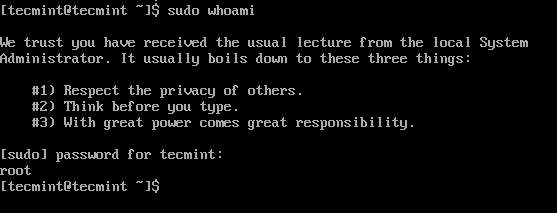 Führen Sie den Sudo -Befehl aus
Führen Sie den Sudo -Befehl aus Wenn sudo wird korrekt konfiguriert, die Ausgabe des oben genannten Whoami -Befehl wird zeigen Wurzel.
7. Sie können auch den Inhalt der auflisten /Wurzel Verzeichnis mit dem Befehl LS, der normalerweise nur für den Stammbenutzer erreichbar ist.
$ sudo ls -la /root
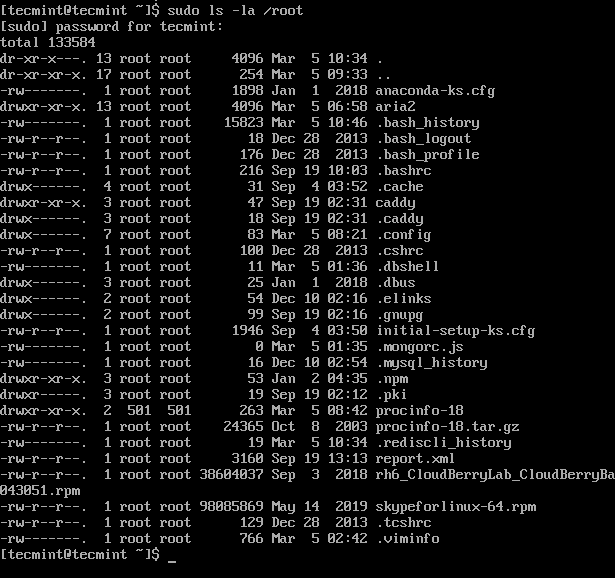 Listen Sie das Root -Verzeichnis auf
Listen Sie das Root -Verzeichnis auf Möglicherweise lesen Sie auch die folgenden verwandten Artikel über sudo.
- 10 nützliche Sudoers -Konfigurationen zum Einstellen von 'sudo' unter Linux
- So zeigen Sie Sternchen, während Sie Sudo -Passwort unter Linux eingeben
- So halten Sie "sudo" -Kennwort -Timeout -Sitzung länger unter Linux
Das ist alles! In diesem Artikel haben wir erklärt, wie man ein neues normales Benutzerkonto erstellt sudo Privilegien auf einem Centos System. Geben Sie uns für Fragen über das folgende Kommentarformular an.

